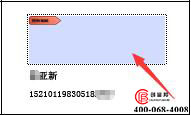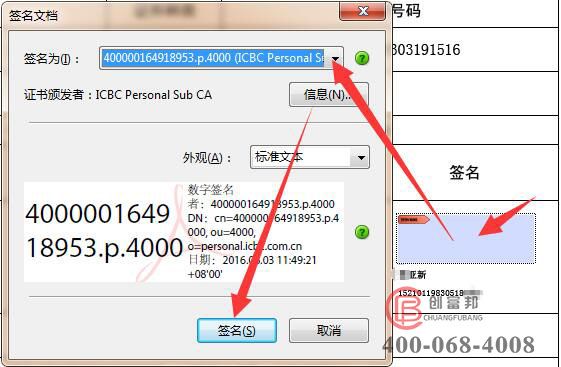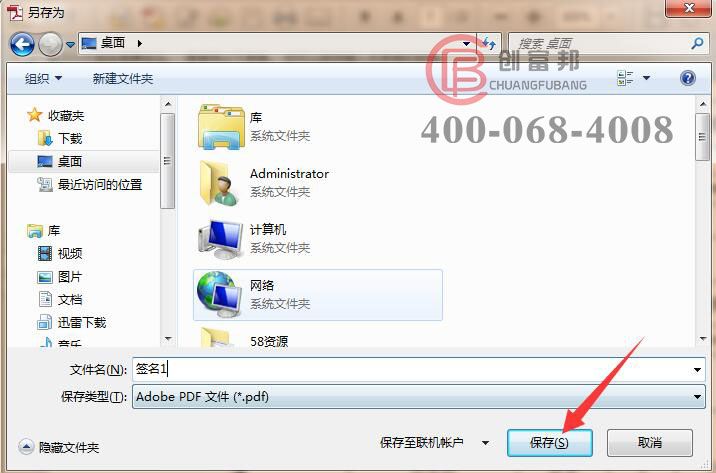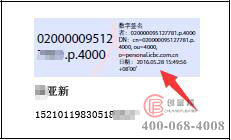現在深圳公司注冊使用數字證書進行電子簽名代替人工簽字,針對習慣于傳統簽名的客戶來說電子簽名難免碰到各種操作難題,下面筆者針對數字證書電子簽名步驟,進行分拆詳解,大家按照我所列步驟一步步操作,即可輕松搞定電子簽名!
電子簽名之前需要安裝數字證書所對應的不同應用環境,做好前期簽名準備(以下所有文件下載都必須通過PC電腦端,手機端無法下載):
第四步:簽名環節!
1、 插上U盾,打開簽名PDT文件(使用adobe reader軟件)。
2、找到帶有名字和身份證的淡藍色塊,點擊:
3、跳出簽名界面,選出相對應的電子代碼,點擊簽名按鈕:
注:如果您的是工商銀行的U盾,證書代碼會顯示ICBC、中國銀行顯示95566開頭數字、郵政顯示95580開頭數字、建設銀行顯示CCB、如果是招商銀行的 ,會直接顯示您的名字,每個銀行都會有相對應的顯示方式,根據自己使用的銀行U盾具體選擇!
4、點擊簽名按鈕之后,會自動跳出另存為框,命名之后,保存至桌面即可:
5、如果以上步驟都正確,會直接跳出密碼輸入框:
6、密碼輸入正確之后顯示如下:
如此就正確完成第一個電子簽名了,正常情況下注冊公司一個人是需要進行多次簽名的,后續步驟都按照第四步:簽名環節,重復操作即可,一個一個簽,全部簽好 再換另外一個負責人的U盾簽!
最后一步:提交文件,驗證簽名!
所有相關人員全部簽名之后,點擊PDF文件右上角的“提交”按鈕,等待系統對所有電子簽名進行驗證,如果全部正確則會提示成功,如下:
其余注意事項:
1、輸入密碼時需要格外注意,一共只有6次機會,如果全錯則需要去銀行重置,非常麻煩!
2、簽完一個后,下面還有很多需要簽名的地方,每一個都需要簽,不能遺漏!
3、如果簽名過程中,簽錯了位置,鼠標右鍵點清除簽名就可以,然后重新簽!
4、如果你是招商銀行U盾,必須最后一個簽名!
5、農商銀行僅支持深圳農村商業銀行!
6、如果經過如此詳細的指引,你還是不會,那么直接聯系創富邦工作人員,目前我公司推行免費注冊公司,全流程操作指引,自己注冊公司只會更費時間精力和金錢!具體活動詳情請點擊下圖: